App per visitare città
Hai prenotato la tua vacanza ma ancora non hai programmato cosa visitare? Hai paura di perderti qualche attrazione o qualche monumento in un Paese in cui non sei mai stato? Oppure, semplicemente, hai bisogno di un’idea di viaggio? Bene, devi sapere che esistono tante app per visitare città che possono fare al caso tuo, non solo nel fornirti l’itinerario opportuno, ma anche nel suggerirti i migliori punti di interesse in cui fare tappa.
Queste app ti permetteranno, infatti, di viaggiare in totale autonomia, di visitare monumenti, parchi archeologici, musei, giardini, di leggere le recensioni e i consigli di altri viaggiatori ed essere sicuro di non imbatterti in nessun contrattempo. Avrai la possibilità di visitare non solo le mete più famose, ma anche dei posti sconosciuti, condivisi da altri utenti, che si riveleranno delle vere e proprie esperienze incredibili che contribuiranno a rendere la tua vacanza unica.
Cosa c’è di meglio di un viaggio perfettamente organizzato? Direi dunque di non perdere altro tempo in chiacchiere e di passare all’azione andando ad analizzare le migliori soluzioni che direttamente dal tuo smartphone (o tablet) potranno condurti verso mete ricche di fascino e spunti interessanti. Buona lettura e buon divertimento!
Indice
Applicazione per visitare città
La valigia è pronta, lo smartphone è carico, non devi fare altro che scegliere tra queste la tua app per visitare città italiane o straniere preferita e pianificare il percorso a tappe che più ti soddisfa.
Google Maps (Android/iOS/iPadOS)
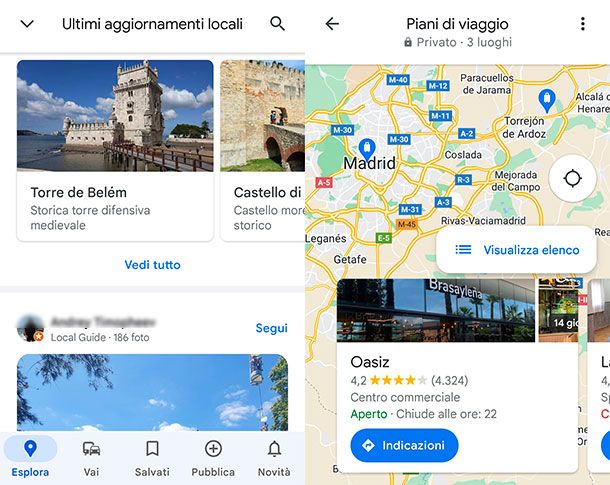
Google Maps, il servizio sviluppato da Google per visualizzare mappe e indicazioni stradali, è un ottimo strumento per pianificare tragitti e posti da visitare anche grazie ad alcuni strumenti di condivisione tra utenti.
La prima cosa da fare è installare l’app Google Maps. Nella maggior parte dei dispositivi Android l’app è disponibile “di serie”, nel caso non fosse presente puoi scaricarla dal Play Store. Esiste anche una versione per iPhone e iPad da scaricare invece dall’App Store.
Dopo aver scaricato e avviato l’app, facendo tap sul pulsante Esplora in basso troverai subito dei post di altri utenti che, con recensioni e fotografie, descrivono luoghi, attrazioni e locali nelle tue vicinanze. Premendo sul nome di ogni utente visualizzerai la sua scheda con alcune informazioni importanti, quali il numero dei suoi contributi, le fotografie pubblicate e le recensioni, inoltre, se un utente ha suscitato il tuo interesse, puoi decidere di aggiungerlo agli amici facendo tap sul tasto Segui sotto al nome.
Tuttavia, è possibile visualizzare i post di altri utenti anche per luoghi in cui non si è fisicamente ancora presenti, magari proprio per pianificare il proprio viaggio. Per fare ciò, rimanendo sempre nella scheda Esplora, scorri con le dita sulla mappa per individuare l’area da “visitare”, ingrandisci la mappa (allontanando le dita posizionate sullo schermo) per dettagliare precisamente il luogo scelto, ed ecco che vedrai apparire i suggerimenti della zona selezionata. Un piccolo trucco è controllare sempre il livello dell’utente di cui si leggono le recensioni, visualizzabile nella sua scheda: più alto è il livello più ovviamente affidabili saranno i suoi consigli.
Una volta che avrai trovato un luogo di tuo interesse dovrai salvarlo nei tuoi elenchi, per fare ciò, sempre nella scheda esplora, in basso a ogni post, fai tap sul nome del luogo da visitare in grassetto e premi il bottone Salva. Seleziona in quale elenco vuoi salvare la location, se in Da visitare o in Piani di viaggio o in alternativa puoi creare un elenco personalizzato (magari per nazione o città) facendo tap su il bottone
e, infine, premi il tasto Fine in alto a destra.
Per visualizzare tutti i luoghi salvati, fai tap nella barra in basso sulla scheda Salvati e poi, scorrendo in basso la pagina, vedrai le cartelle che formano I tuoi elenchi. Premendo su uno dei tuoi elenchi vedrai apparire sulla mappa, con un segnalino verde, i luoghi precedentemente salvati che, tramite le indicazioni di Maps, saranno facilmente raggiungibili.
Puoi anche creare un tragitto ad hoc con i luoghi salvati in precedenza, per fare ciò vai nella scheda Salvati, seleziona l’elenco in cui hai salvato i tuoi luoghi da visitare, fai tap sul tasto Indicazioni della location da cui vuoi partire, premi i tre puntini in alto a destra e sfiora Aggiungi tappa. Premi su Scegli destinazione e poi su Scegli sulla mappa, trascina con le dita la mappa posizionando il luogo salvato (distinguibile con il segnaposto verde e bianco) sotto il segnaposto di Maps e premi OK in alto a destra.
Ripeti l’operazione per tutte le tappe che vuoi aggiungere al percorso, modificando in caso di errore la tappa impostata e, una volta terminato il percorso, scegli se ottenere le indicazioni in auto o a piedi. Per salvare il percorso fai tap sui tre puntini in alto a destra e seleziona Aggiungi itinerario alla schermata Home. Premi il tasto Aggiungi ed ecco creata una scorciatoia per questo itinerario, comodamente richiamabile ogni volta dalla schermata home del tuo smartphone.
A tal proposito ti invito a leggere anche la mia guida su come creare una mappa su Google Maps, nonché il mio tutorial generico su come funziona Google Maps, che ti aiuteranno sicuramente a sfruttare al meglio questo prezioso servizio.
CityMaps2Go (Android/iOS/iPadOS)
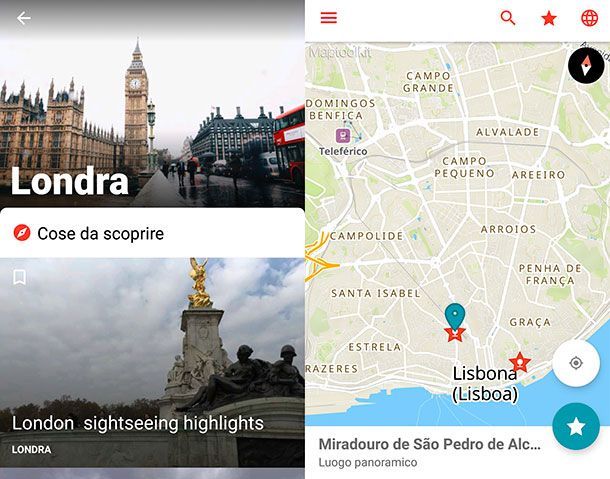
CityMaps2Go permette di scaricare mappe e guide da usare in totale autonomia senza dover ricorrere a una connessione Internet. È un’app utilizzata da 20 milioni di viaggiatori ed è disponibile sia su Android (compresi store alternativi) che su iOS/iPadOS. Propone tre piani: il piano gratuito Basic che permette di avere a disposizione tutte le mappe online, di salvare i luoghi di interesse, organizzare liste e la possibilità di scaricare una sola mappa da utilizzare offline; il piano Pro al costo di 12,99 euro con tutte le funzioni del piano Basic più la possibilità di scaricare tutte le mappe disponibili e, infine, il piano Premium al costo di 16,99 euro con tutte le funzioni Basic e Pro più la possibilità di avere un supporto rapido da un team di esperti (oltre la personalizzazione con forme e colori differenti delle liste e dei pin).
Per usare CityMaps2Go, dopo averla scaricata e installata, accetta i Termini e le condizioni e le Norme sulla Privacy premendo su Accetta&Continua. In seguito, la prima cosa che devi fare è ricercare il luogo di cui vuoi visualizzare le informazioni. Per fare ciò, premi sulle tre linee orizzontali in alto e premi su Cerca mappe; in alternativa puoi sfogliare le mappe in ordine alfabetico pigiando Sfoglia mappe. Dopo aver premuto su Cerca mappe e aver trovato la città a te più congeniale, premi sul nome della città e, in automatico, partirà il download della mappa.
Nel menu a sinistra, raggiungibile tramite le tre linee orizzontali in alto, ti appariranno, sotto la voce Le mie mappe, tutte le mappe scaricate. Fai tap su quella di tuo interesse e ti apparirà la mappa completa nella schermata principale dell’applicazione.
In alto a destra, premendo sull’icona a forma di mondo, compariranno tutti i punti di interesse del luogo (parchi, luoghi panoramici, ristoranti, siti storici, monumenti ecc.) ordinati per valutazione dei viaggiatori. Sfiorando l’anteprima troverai, per ognuno di loro, una scheda dettagliatissima con descrizione, costi, foto e sito Internet oltre un’utilissima integrazione con Wikipedia per avere a disposizione ampie spiegazioni e descrizioni. Facendo tap, infine, sul tasto Mostra sulla mappa, l’attrazione verrà visualizzata sulla mappa e sarà possibile aggiungerla ai preferiti.
Per aggiungere ai preferiti il luogo scelto e creare un tuo personale itinerario, dopo aver premuto il pulsante a forma di stella, seleziona la lista oppure creane una nuova tramite il tasto Nuova Lista. Aggiungi uno o più luoghi alla lista e per richiamarli, nella schermata principale dell’app, premi l’icona stella in alto a destra. Una volta creata la tua lista, i luoghi selezionati saranno automaticamente visualizzati nella mappa e facilmente raggiungibili e visitabili.
CityMaps2Go ti permette anche di effettuare una registrazione gratuita per sincronizzare tutti i dati con i tuoi dispositivi. Per iscriverti premi sulle tre linee orizzontali in alto, poi vai su Accedi, fai tap su Crea Account e segui le istruzioni sullo schermo per registrarti rapidamente. In alternativa puoi utilizzare le tue credenziali Facebook.
SmartGuide (Android/iOS/iPadOS)
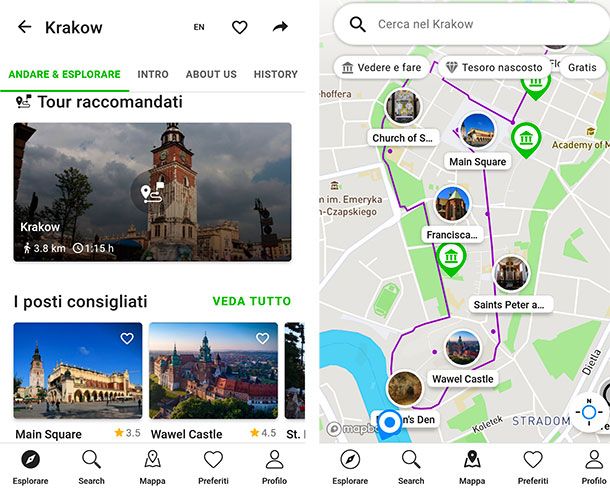
SmartGuide è una delle migliori app da usare quando si ha poco tempo per pianificare il proprio viaggio e non si vuole perdere la possibilità di conoscere tutti i luoghi turistici adatti alle proprie esigenze. L’uso di SmartGuide e dei suoi tour è gratuito, tuttavia il download di alcune guide, da utilizzare offline e quindi senza preoccuparsi del roaming o del Wi-Fi, potrebbe richiedere l’acquisto della versione Premium, con costi che variano dai 4,29 euro fino a 8,99 euro per ogni guida.
Dopo aver scaricato e installato SmartGuide dallo store di Android (è disponibile anche su store alternativi) o iOS/iPadOS, devi avviare l’app e autorizzare la localizzazione sul tuo smartphone. Dopo aver scelto le tue lingue preferite per i contenuti delle guide, ti apparirà l’home dell’applicazione.
La prima cosa da fare è “esplorare”, quindi fai tap sul tasto in basso Esplorare e grazie alla barra di ricerca in alto — oppure premendo sui continenti sulla mappa — potrai visualizzare le guide relative ai vari Paesi. Fai tap, perciò, sulla nazione in cui stai pianificando il viaggio e, infine, sulla città da visitare. Visualizzerai a questo punto la scheda della città con i tour raccomandati e i posti consigliati, oltre la possibilità di poter acquistar direttamente i biglietti per alcune attività e attrazioni.
Fai tap sul tour scelto per aprire la scheda in cui visualizzare la durata, la lunghezza in chilometri e il numero di punti di interesse. Trascinando verso l’alto la tendina Che cosa c’è nel tour? visualizzerai i luoghi contenuti nel tour con la possibilità, premendo su di essi, di ascoltare anche una breve descrizione audio facendo tap sul triangolo bianco nel cerchio verde.
Premendo, successivamente, il pulsante Mappa sulla barra in basso, visualizzerai la mappa della città con le varie attrazioni da visitare numerate in ordine di distanza. Facendo tap, ad esempio, sul numero 1 e premendo il tasto Indicazioni ti si aprirà automaticamente Google Maps o il tuo navigatore predefinito con il tragitto da percorrere per raggiungere quella location.
In alternativa, potrai cercare direttamente la nazione o la città da visitare, facendo tap sul pulsante Search in basso e, subito dopo, tramite la barra di ricerca in alto, scrivere il Paese di cui sei curioso conoscere ogni monumento o luogo interessante. Ovviamente sarà possibile aggiungere ai preferiti ogni tour, ma anche ogni singola attrazione, facendo tap sul cuore e, successivamente, visualizzarli nella scheda Preferiti in basso.
Altre applicazioni per visitare città
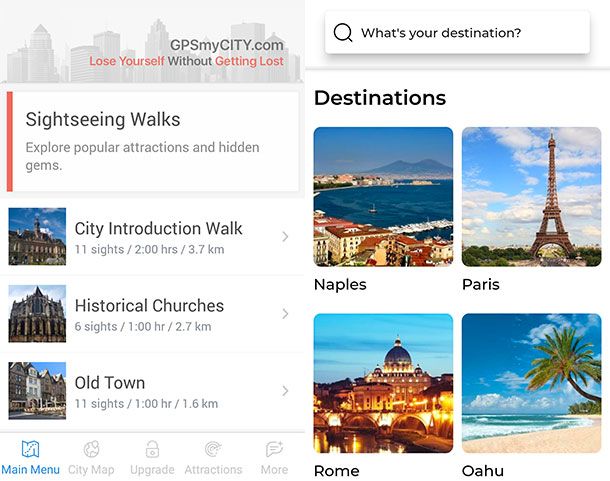
Nel caso le app citate sopra non ti soddisfino, puoi prendere in considerazione tra queste un’altra applicazione per visitare città.
- GPSmyCity (Android/iOS/iPadOS) — è un’app sviluppata dalla società GPSmyCity.com, Inc. che ti permetterà di visitare tantissimi luoghi, locali, musei e attrazioni grazie alle numerose guide disponibili. Tramite la barra di ricerca, scrivi il nome della città meta del tuo prossimo viaggio e potrai scaricare gratuitamente i tour dei luoghi.
- Tripadvisor (Android/iOS/iPadOS) – il servizio di recensioni più famoso al mondo può venire in aiuto anche nella pianificazione del tuo itinerario. Che tu stia cercando un B&B, un ristorante o una qualsiasi altra attrazione, grazie alle migliaia di giudizi di altri viaggiatori, avrai le idee ben chiare e potrai organizzare il tuo viaggio senza brutte sorprese. Maggiori info qui.
- Visit A City (Android/iOS) – ti sarà capitato spesso di visitare una città e chiederti quali sono i posti assolutamente da non perdere. Bene, quest’app fa al caso tuo. Con un’interfaccia semplice e intuitiva potrai programmare le tue giornate in viaggio organizzando le cose da vedere con le relative tempistiche.
- Tiqets (Android/iOS/iPadOS) – permette di ottenere sconti su attrazioni, musei e varie attività in varie città.

Autore
Salvatore Aranzulla
Salvatore Aranzulla è il blogger e divulgatore informatico più letto in Italia. Noto per aver scoperto delle vulnerabilità nei siti di Google e Microsoft. Collabora con riviste di informatica e cura la rubrica tecnologica del quotidiano Il Messaggero. È il fondatore di Aranzulla.it, uno dei trenta siti più visitati d'Italia, nel quale risponde con semplicità a migliaia di dubbi di tipo informatico. Ha pubblicato per Mondadori e Mondadori Informatica.






